
Краткий гайд новичка
- Расстановка на слоты
- голосом для всех игроков, находящихся в TeamSpeak (“Шепот”), или
- в текстовом виде на игровом сервере, например:
- 1-й слот на стороне (КС является КО для своего отделения).
- При занятии слота игрок обязан сообщить об этом в чате. Форма условно произвольная, важно упоминание роли КСа и той стороны, которой КС собирается руководить. Варианты:
- 1-й слот в каждом отделении.
- Игрок занимает слоты после отписки КСа и занятия им соответствующего слота.
- Занят слот КСа, КС отписался в чат что занял слот
- Занят слот КО в отделении
- Метки на карте
- Во время игры вы должны по возможности ставить на себя метку на карте.
- Если вы Командир отделения, вы также ставите метки на своё отделение и на его бойцов.
- Канал, в который вы ставите метку, определяет, кто эту метку может видеть.
- Переключить канал чата можно кнопками:
- Канал стороны (Дополнительный канал S). Метка видна всем игрокам стороны.
- Канал отделения (Канал группы g). Видна всем игрокам в отделении.
- Канал отделения (Канал группы g). Видна всем игрокам в отделении, которые находятся на частоте игрока.
- Транспортный канал (V). Видна всем игрокам в транспорте, в котором находится игрок.
- Прямой канал. Видна всем игрокам стороны, находящимся в определенном, небольшом, радиусе.
- Канал стороны
- Канал отделения
- Красный - метка на себя/союзника (свое отделение/ союзное отделение / союзную технику)
- Синий - метка на врага (отделение / вражескую технику)
- Чёрный - метка на уничтоженную технику (в особых случаях ставится на уничтоженные ключевые объекты, вражескую пехоту) или на Мины
- Прочиецвета - используются для обозначения маршрутных точек отделениям пехоты, технике, на усмотрение КСа и КО
- Основы управления
- F1 / F2 - управление дальностью прорисовки объектов (полезно для увеличения количества FPS на близкой дистанции боя)
- F3 / F4 - изменение громкости звуков (кроме голоса)
- K - Компас (двойное нажатие - постоянное отображение на экране)
- M - Карта
- Ctrl+M - GPS (если есть в инвентаре)
- ПКМ (зажать) - приближение камеры
- Alt (зажать) - крутить головой
- Alt (нажать 2 раза) - крутить головой без удержания кнопки (снова 2 раза нажать для возврата)
- WASD - перемещение
- С - присесть
- Ctrl + W/S - смена позиции персонажа вверх-вниз
- Сtrl + A/D - выпад влево/вправо
- Q/E - наклон корпуса
- Z - лечь
- W+V - прыжок на бегу
- V - перешагнуть
- Shift + V - перелезть (зависит от высоты препятствия, веса игрока)
- ЛКМ - стрельба
- ПКМ (короткое нажатие) - вход в прицел
- F - переключение режимов стрельбы
- PageUp / PageDown (Ctrl + колесико мыши) - изменение зероинга (пристрелки оружия)
- Ctrl+ПКМ - смена режима прицела (если доступно)
- C (двойное нажатие) - подъем оружия перед собой (сильно тратится выносливость)
- 0 (ноль) - убрать оружие за спину
- 1 - Основное оружие
- 2 - Дополнительное оружие
- 3 - Специальное вооружение (РПГ, и прочее)
- G - бросок гранаты
- Shift+G - усложненный бросок гранаты (с траекторией и вариантом задержки броска после выдергивания чеки)
- Рация
- Коротковолновая рация (КВ) открывается комбинацией клавиш - Ctrl+P
- Дальневолновая рация (ДВ) комбинацией - Alt+P
- На Mace-играх частота выставляется по умолчанию. Первое значение уже будет установлено в программаторе рации, а сдвиги автоматически указаны на карте:
- На SG-играх игроки сами прописывают на карте частоты для сдвига. Некоторые варианты ниже:
- +1.5 (-1.5) означают, что нужно взять текущую частоту, прибавить или вычесть из нее указанное значение, вписать его и нажать на Рации кнопку “Установить частоту” (см. скриншот ниже)
- Если значение указано через разделители, значит, нужно ввести его вместо предыдущей частоты, а затем нажать на Рации кнопку “Установить частоту” (см. скриншот ниже)
Начало расстановки
Начинать расставляться на слоты можно после того, как игровой администратор / мэйс-администратор / временно выбранный администратор дал команду на расстановку.
Команда может быть дана:
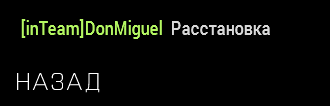
Порядок расстановки на слоты
1. Командир стороны
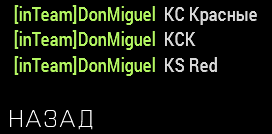
Какие слоты можно, а какие занимать нельзя (в данном случае занят только слот КСа):
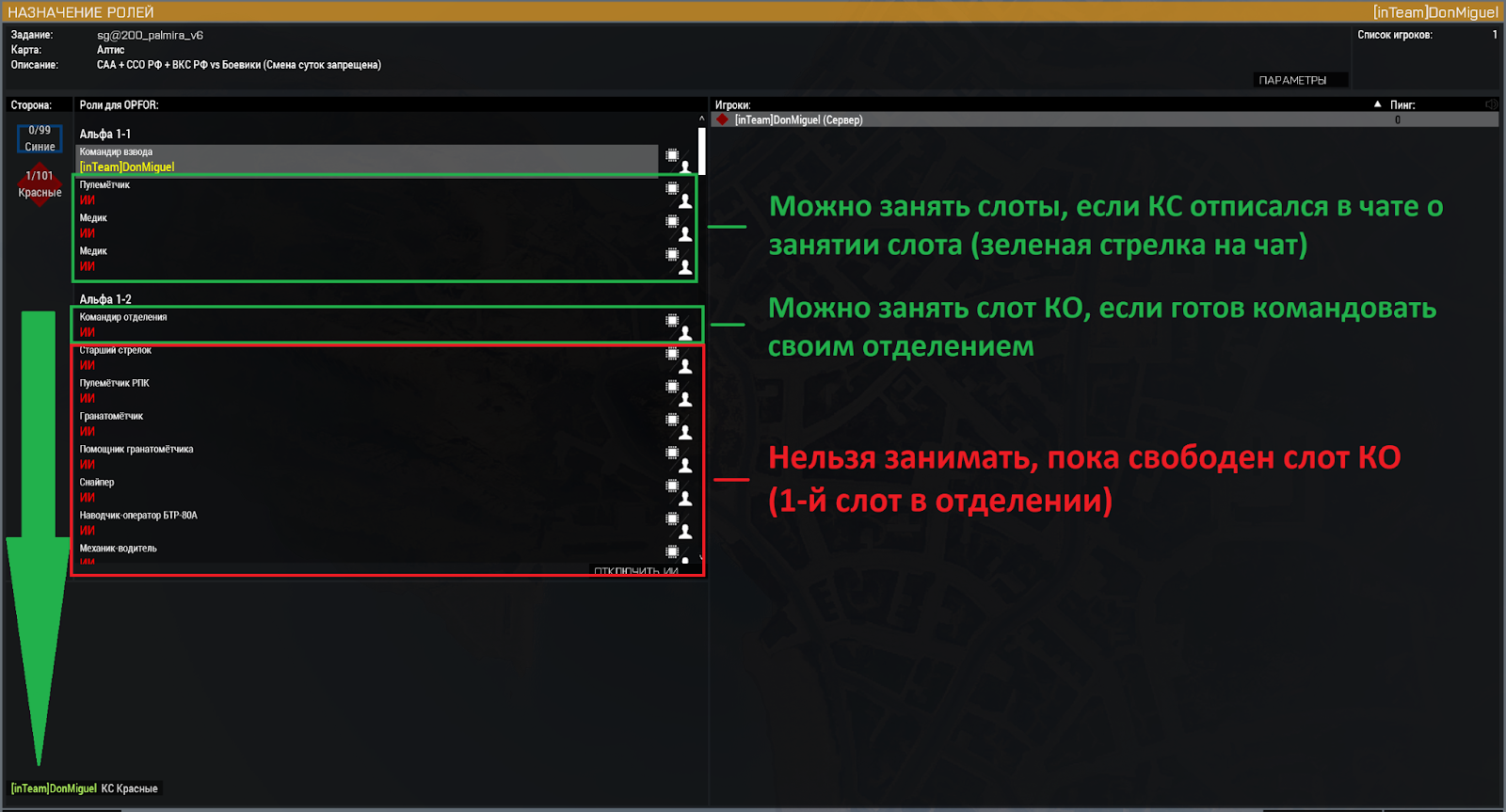
Пояснения: можно занять слоты в зеленой рамке (Альфа 1-1), после того как КС отписался о занятии своего слота, а также слот КО (1-й слот в отделении Альфа 1-2 и в каждом последующем отделении) при готовности командовать отделением. Слоты в красной рамке (все, кроме первого слота в каждом отделении) занимать нельзя, до того, пока не будет занят слот КО.
2. Командир отделения
Какие слоты можно, а какие занимать нельзя (в данном случае занят слот КСа и КО отделения 1-2):

Пояснения: можно занять слоты в зеленой рамке (Альфа 1-2), так как занят слот КО. Слоты в красной рамке (все, кроме первого слота в каждом отделении) занимать нельзя до того, пока не будет занят слот КО.
3. Рядовые игроки
Можно занимать слоты, если выполнены все необходимые условия:
Примеры отделений во время расстановки:

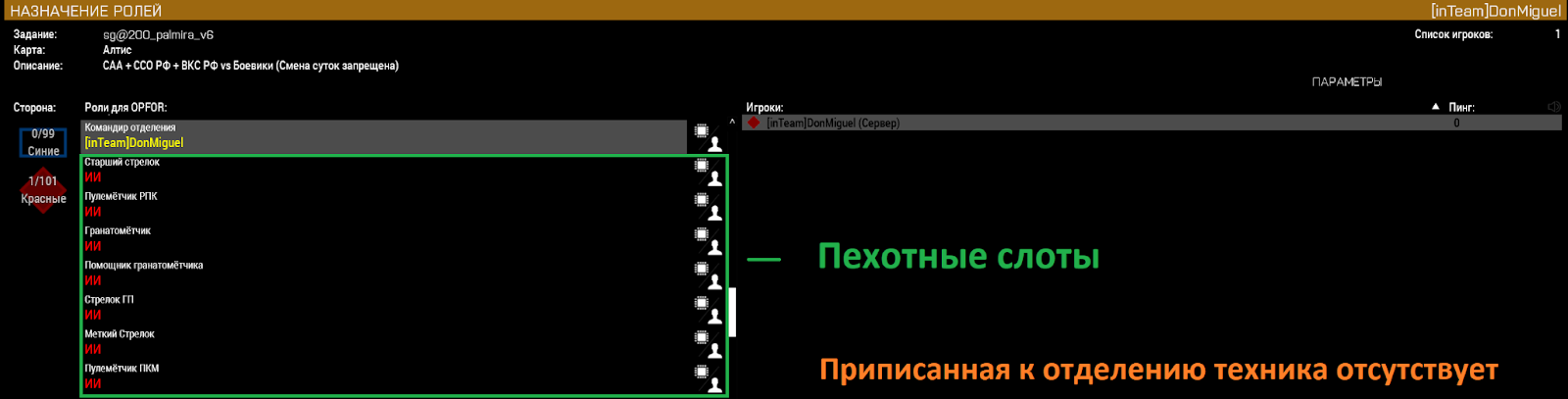
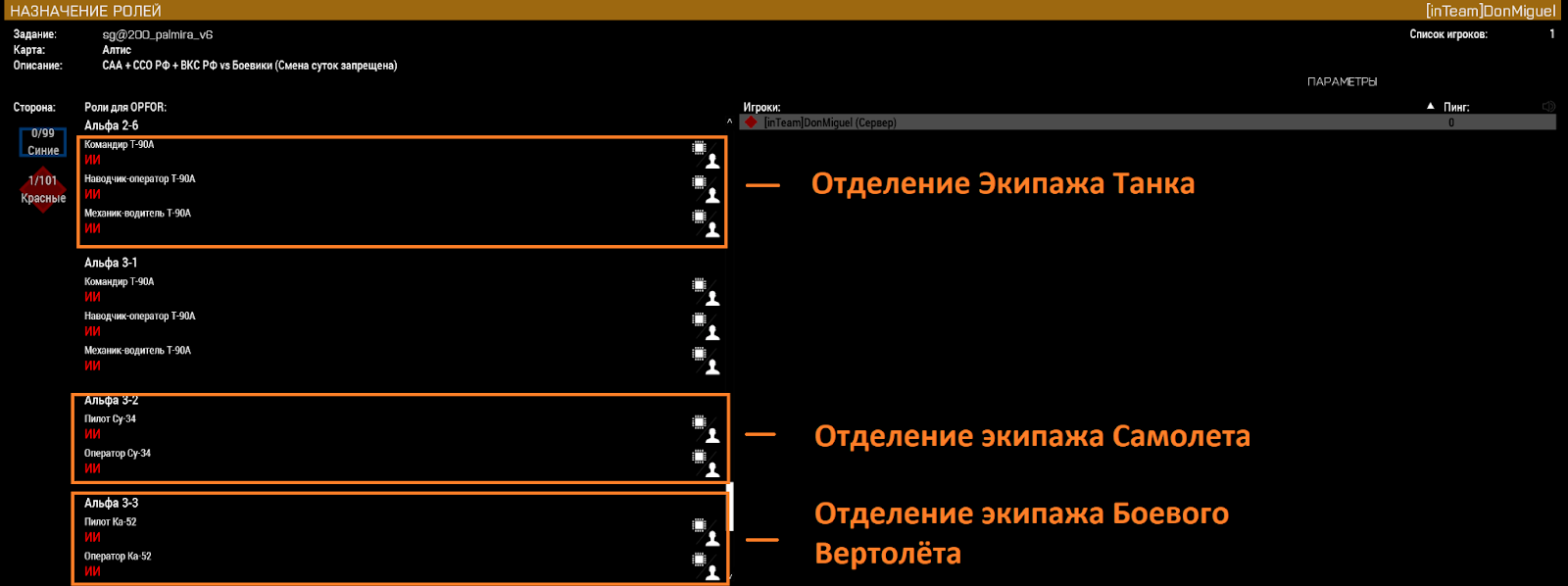
Общая информация
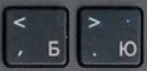
Каналы для постановки меток
Когда и куда ставить метки
Возможность ставить метки отличается на брифинге (до старта на миссию) и в самой игре.
На брифинге любой игрок может поставить метку в:
В игре рядовой игрок (не на слоте КС или КО) может поставить метку в:
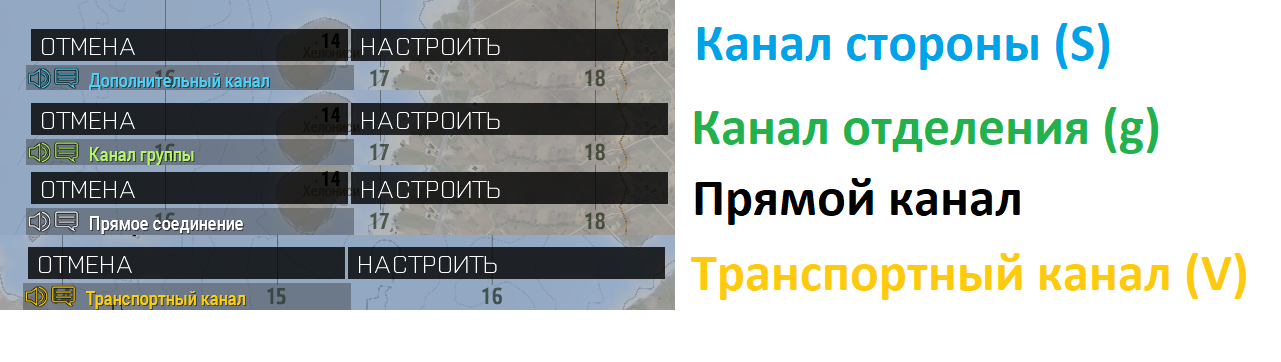
Примечание: функционал остальных каналов (Командный, Общий) может дублировать функции описанных, но ставить туда метки не рекомендуется.
Основные каналы для постановки меток
Для постановки метки нужна ДВ рация. В этот канал ставят метки КС, КО, Экипажи техники. ДВ рация обычно есть у КСа или КО в слоте Рюкзака.
При наличии КВ рации. В этот канал ставят метки все бойцы отделения. КВ рация есть у каждого игрока в СПЕЦИАЛЬНОМ слоте.

Как ставить метки

Для постановки метки после выбора всех нужных опций - нажать Enter.

Цветовая градация
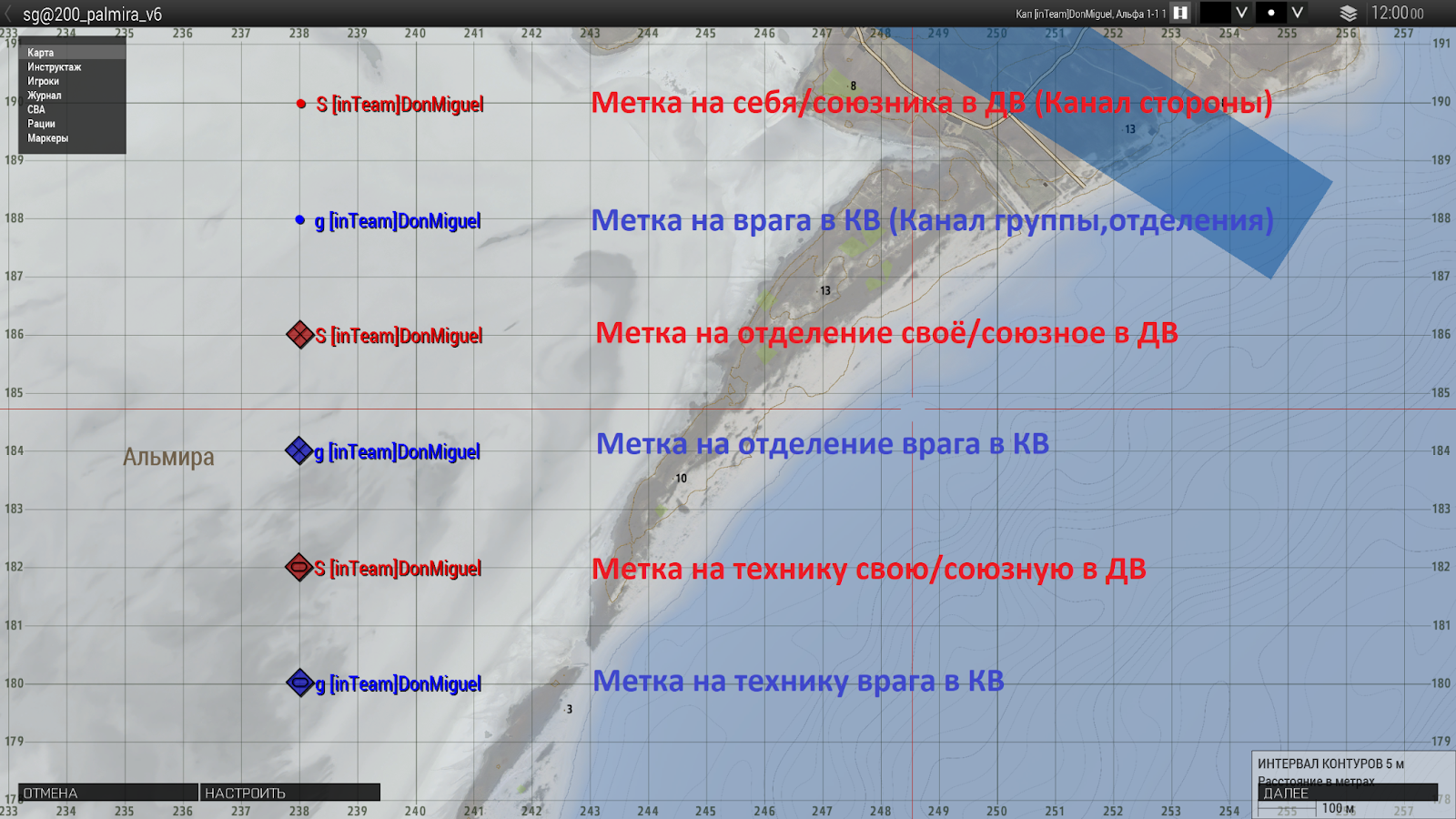
Общие
Обзор
Перемещение
Вооружение
Общая информация
Сдвиг по рации
Что такое сдвиг
Зачем его делать
Информация для сдвига

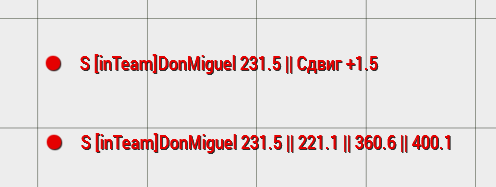
Как сделать сдвиг
Примеры раций и местонахождение кнопок
КВ рации

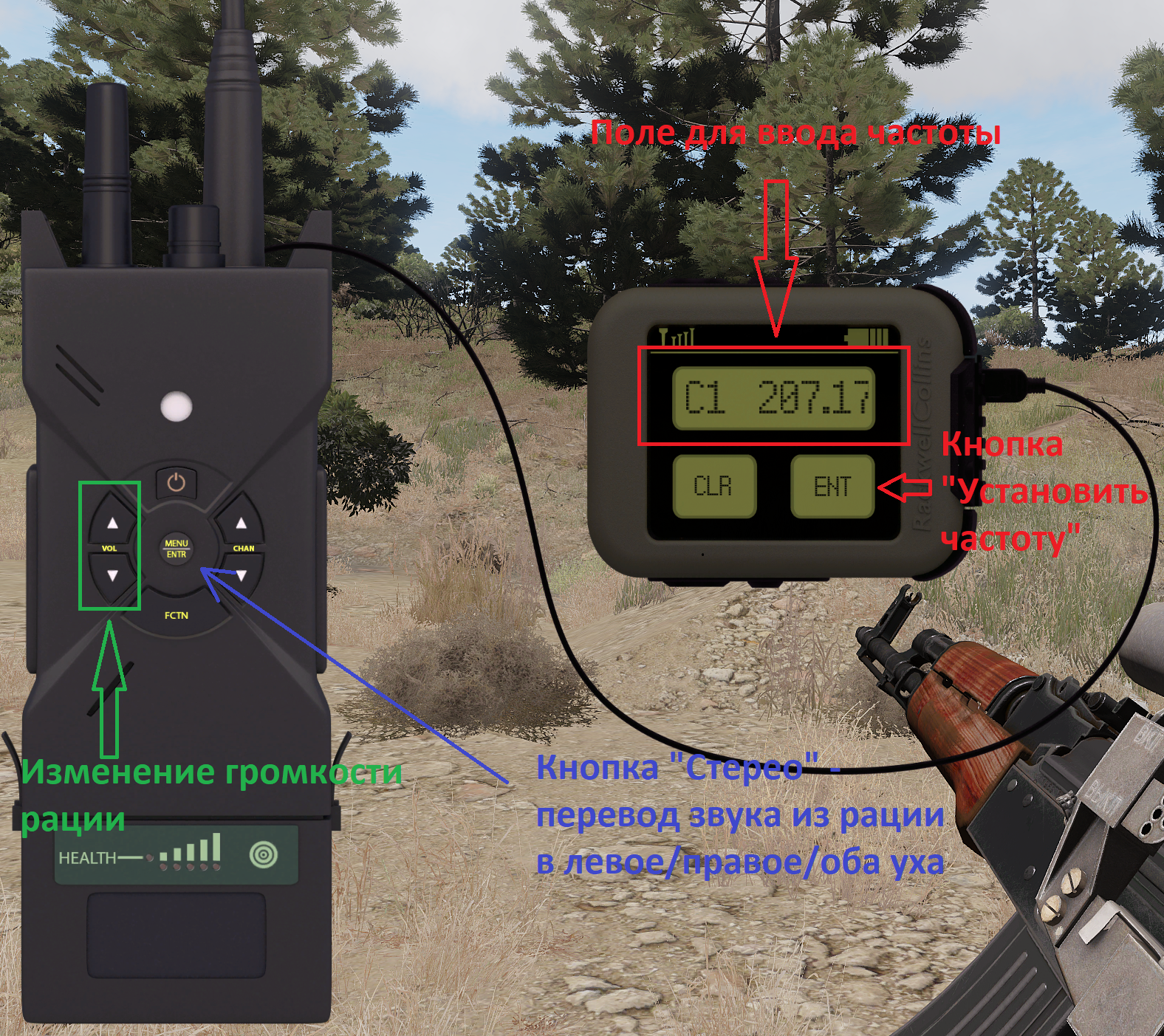
ДВ-рации

